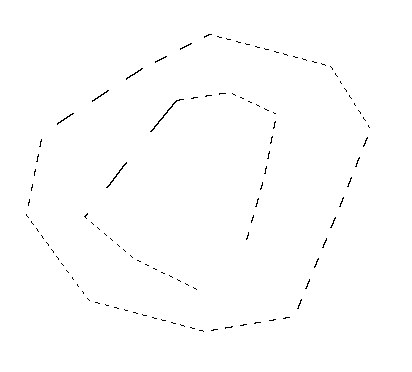
フォトショップで一部の選択範囲だけを選択したり移動したり消したりする方法。
この画像のように選択範囲が2つ以上あるとき、どちらかひとつの選択範囲を選択したい時に良い方法がある。
やり方は簡単だ。選択範囲をパスにしてしまえば良いのだ。
選択範囲から作業用パスを作成をクリックして選択範囲をパスに変換する。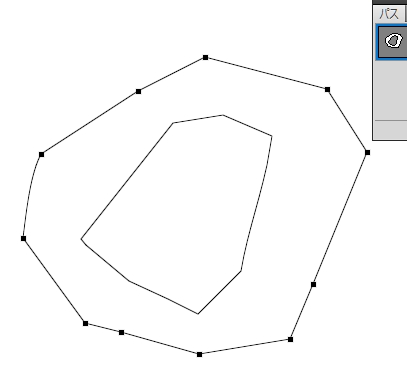
あとはこのパスをパスコンポーネント選択ツールで選択して消したりして、
選択範囲を作成でパスを選択範囲に変換する。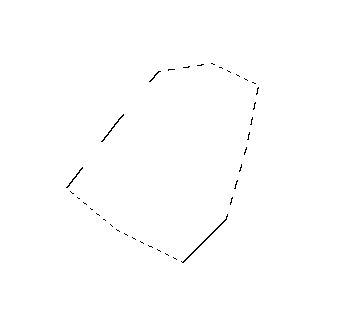
するとこのように真ん中だけの選択範囲にすることが出来た。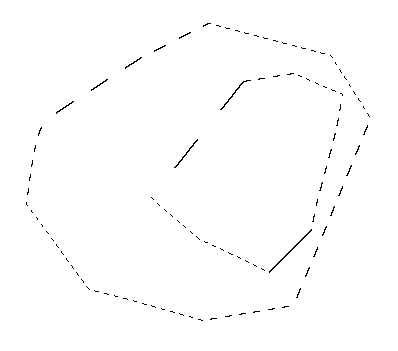
またもうひとつのパスを選んで移動して選択範囲に変換すれば選択範囲を一部だけ移動させる事も可能だ。
このようにして選択範囲を選択して移動したり変形させたりできる。
他にも良い方法があったらコメントで教えて欲しい。
※ぼかしなどには対応していないのでぼかしがある場合は選択範囲との共通範囲と選択範囲の保存と読み込みを駆使すると良い。
追記
ぼかしを維持して移動させる方法がわかったので追記する。
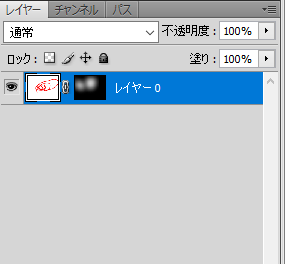
まずレイヤーで選択範囲を作りぼかしなどを入れレイヤーマスクを追加する。

次に新しいレイヤーを作り別の選択範囲を作りぼかしなどを入れレイヤーマスクを追加する。レイヤーの鎖マークを外しレイヤーマスクを移動させれば個別にぼかしを維持した状態で選択範囲の移動が可能だ。
ちなみにわかっていると思うがレイヤーマスクをCtrlキー押しながらクリックで選択範囲に変換可能だ。
レイヤーマスクがぼかし入りの選択範囲の代わりになるというわけだ。